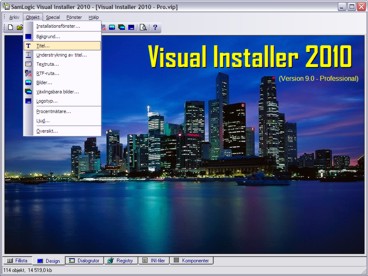 Med ett smart installationsverktyg kan du snabbt och enkelt distribuera program och dokument till andra datorer. Ett smart installationsverktyg vet också vilka filer som behöver följa med ditt program eller dokument och ser till att de installeras i systemet på ett korrekt sätt. Skapande av mappar, genvägar, ikoner och menyer ska givetvis ske automatiskt. Och ett intuitivt gränssnitt är ett måste vid installationsfasen eftersom oerfarna datoranvändare annars kan få problem med att kopiera dina filer till sin dator på ett korrekt sätt.
Med ett smart installationsverktyg kan du snabbt och enkelt distribuera program och dokument till andra datorer. Ett smart installationsverktyg vet också vilka filer som behöver följa med ditt program eller dokument och ser till att de installeras i systemet på ett korrekt sätt. Skapande av mappar, genvägar, ikoner och menyer ska givetvis ske automatiskt. Och ett intuitivt gränssnitt är ett måste vid installationsfasen eftersom oerfarna datoranvändare annars kan få problem med att kopiera dina filer till sin dator på ett korrekt sätt.
Installationsverktyget SamLogic Visual Installer är framtagen med både utvecklarens och slutanvändarens behov i fokus. Den visuella utvecklingsmiljön gör verktyget mycket lättanvänt och man behöver inte ha några programmeringskunskaper. Programmet är intelligent såtillvida att det ofta själv kan avgöra vilka inställningar som är lämpliga och vilka filer som måste följa med en installation.
Erfarna programutvecklare använder ett smart installationsverktyg eftersom det ofta är bråttom vid ett projekts slutfas och en installation måste tas fram fort. Det blir då extra viktigt att installationsverktyget skapar korrekta installationer på ett intelligent och smidigt sätt.
Måste kunna samverka med databaser, andra program och systemprogramvara
Ett bra och smart installationsverktyg måste kunna samverka med databaser, andra program och systemprogramvara på ett smidigt sätt. SamLogic Visual Installer är just framtagen för detta ändamål. Verktyget kan samverka med bl a Visual Basic, Access, Excel, Word, PowerPoint, Acrobat Reader och AutoCAD på ett intelligent sätt.
Visual Installer stödjer alla Windows-versioner som finns på marknaden, från och med Windows 95 fram till Windows 7.
Vikten av att ha en uppdaterad version
Det är viktigt att man har en uppdaterad version av ett installationsverktyg eftersom det ständigt sker förändringar i Windows operativsystem. Exempelvis tillkommer det service packs ibland, exempelvis Windows 7 SP1, plus att ständiga småuppdateringar sker hela tiden. De installationsprogram som skapas av installationsverktyget samverkar djupt med systemet, till skillnad från vanliga applikationsprogram som inte är fullt lika systemberoende. Är installationsprogrammet för gammalt så finns det alltid en risk att en funktion inte fungerar som avsett pga en oväntad ändring i systemet.
Och det är inte bara Windows operativsystem som förnyas ständigt utan det kommer även nya versioner av databaser, applikationsprogram mm med jämna intervaller. Ramverket .NET Framework ställer också krav på att man har en relativt ny version av sitt installationsprogram eftersom nya versioner av .NET släpps då och då.
Mer information
Vill du veta mer om installationsverktyget Visual Installer, samt även testa en utvärderingsversion, så kan du klicka här.

 Du har säkert hört namnen AutoRun och AutoPlay förut. Dessa begrepp brukar användas i samband med automatisk hantering av innehåll på en CD eller DVD. Det är ganska vanligt att folk tror att det är två olika namn för samma sak, namnen är ju så snarlika, men AutoRun och AutoPlay syftar faktiskt på två helt olika saker. I denna artikel på vår webbsajt så kan du läsa om vad det är för skillnad mellan AutoRun och AutoPlay:
Du har säkert hört namnen AutoRun och AutoPlay förut. Dessa begrepp brukar användas i samband med automatisk hantering av innehåll på en CD eller DVD. Det är ganska vanligt att folk tror att det är två olika namn för samma sak, namnen är ju så snarlika, men AutoRun och AutoPlay syftar faktiskt på två helt olika saker. I denna artikel på vår webbsajt så kan du läsa om vad det är för skillnad mellan AutoRun och AutoPlay: Texten i de informationsrutor som visas är också betydligt snällare. Likaså de grafiska symboler som visas i dialogrutorna. Den röda något avskräckande sköldsymbolen visas exempelvis inte alls. I Windows Vista och Windows 7 visas dialogrutan i bilden till höger om installationen är signerad. I dialogrutan står även programtillverkarens namn (vid fältet Verifierad utgivare) vilket ökar känslan av trygghet.
Texten i de informationsrutor som visas är också betydligt snällare. Likaså de grafiska symboler som visas i dialogrutorna. Den röda något avskräckande sköldsymbolen visas exempelvis inte alls. I Windows Vista och Windows 7 visas dialogrutan i bilden till höger om installationen är signerad. I dialogrutan står även programtillverkarens namn (vid fältet Verifierad utgivare) vilket ökar känslan av trygghet. Du kan läsa mer om nyttan av att signera installationer i nyhetsbrevsartikeln
Du kan läsa mer om nyttan av att signera installationer i nyhetsbrevsartikeln  Om du brukar distribuera program, dokument, bilder, filmer mm via CD eller DVD så kan du göra det enklare för mottagarna om du lägger till en meny till skivan. Via menyn så kan användaren fort hitta det program eller dokument mm han är ute efter. Gör du dessutom menyn autostartande så blir det ännu enklare för mottagarna av CD- eller DVD-skivan. Menyn kommer då att visas automatiskt på skärmen så fort användaren stoppar in din CD eller DVD i diskfacket.
Om du brukar distribuera program, dokument, bilder, filmer mm via CD eller DVD så kan du göra det enklare för mottagarna om du lägger till en meny till skivan. Via menyn så kan användaren fort hitta det program eller dokument mm han är ute efter. Gör du dessutom menyn autostartande så blir det ännu enklare för mottagarna av CD- eller DVD-skivan. Menyn kommer då att visas automatiskt på skärmen så fort användaren stoppar in din CD eller DVD i diskfacket.